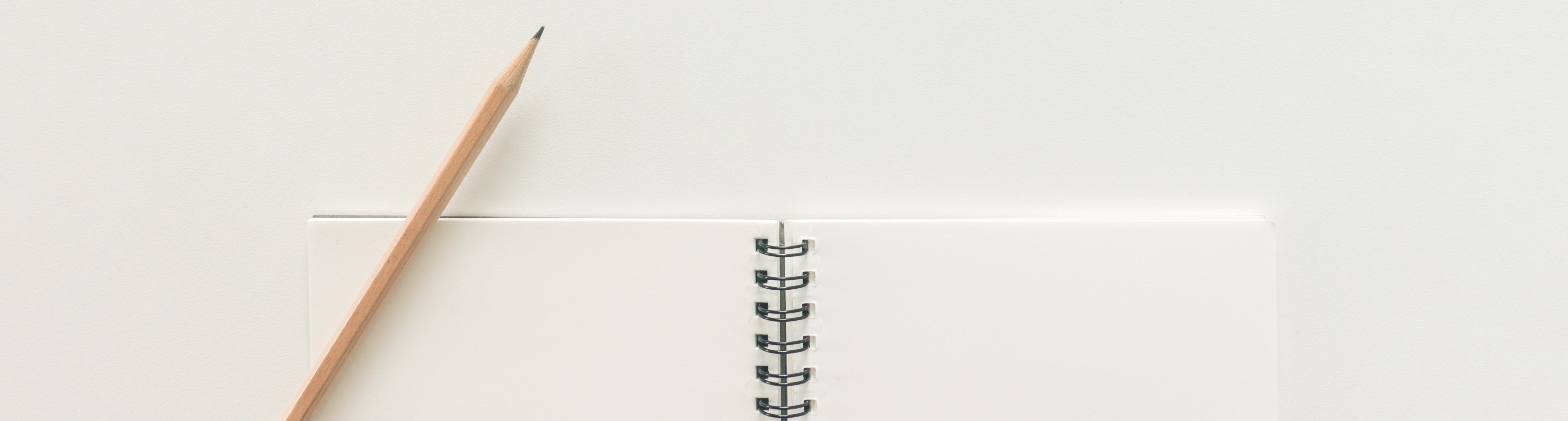PCアップグレード前には、Tradosの変更(非アクティベート化)もお忘れなく
先日、ノートPCのHDDを、SSDに交換しました。
処理速度が速い、そしてCドライブに負担がかからないため、良いことだらけで喜んでいたのですが、とうとう問題が発生しました。
ブログのタイトル通り、Trados問題です。
現在抱えているジョブの原文を読み、軽い調査を済ませたため、「さて、Tradosでプロジェクトを作成するか」と開いたところ…。
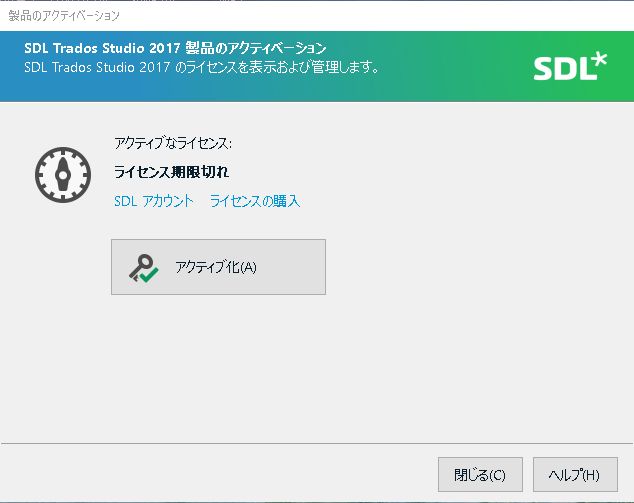
ライセンスが期限切れのはずはありません。
ここで、アクティブ化をクリックしてライセンスを入れようとしても、「このライセンスは誰かが使ってるよ」と表示され、Tradosが使用不可能なのです。
そんなはずはない!と、怒り爆発。
しかし、よ~く考えてみたら、SSDに交換してからまだ1度もTradosを起動していないこと思い出しました。
どうやら同一PCでも、HDDからSSDに交換する場合には、Tradosを引越しさせる必要があるようす。
ということは、HDDでTradosを非アクティブ化しておき、SSDに交換した後に再度アクティブ化しなければいけない、ということ。
結果、もうPCを開き、HDDを入れ直し、Tradosの非アクティブ化を終えたらSSDに交換し、アクティブ化させることになる…。
ものすご~く面倒な作業となること間違いなしです。
仕事から帰ってきて疲れている主人に、夜10時過ぎにこの作業をやってほしいとお願いするのは、酷というもの。
自分でなんとかできないものかと、SDLサポートに問い合わせることにしました。
しかし!
SDLやTradosのサポートの問い合わせが、公式サイト上だというのに、なかなか見つかりません。
サポートの場所を、どうしてあんなに見つけにくくしているんでしょうか?
あちこちクリックして、やっとエージェントとチャットすることができ、最終的にライセンスをリセットしてもらうことに成功しました。
問題発生してから1時間以上かかり、精神的に疲れてましたね。
- 「ライセンスが既に登録されている」と表示され、アクティベート化できない
- 以前のPCで、非アクティベート化することが不可能
- ライセンスのリセットができない
もし同じ問題(Trados)が発生したTradosユーザー(ライセンス所有者)のために、ライセンスのリセット方法を解説します。
ライセンスのリセット方法(エージェントとチャット)
1. まず、下記のアドレスに行きます。
https://oos.sdl.com/asp/products/ssl/account/mysupport.aspx
2. 「ライセンスおよびインストールのサポート」をクリックします。
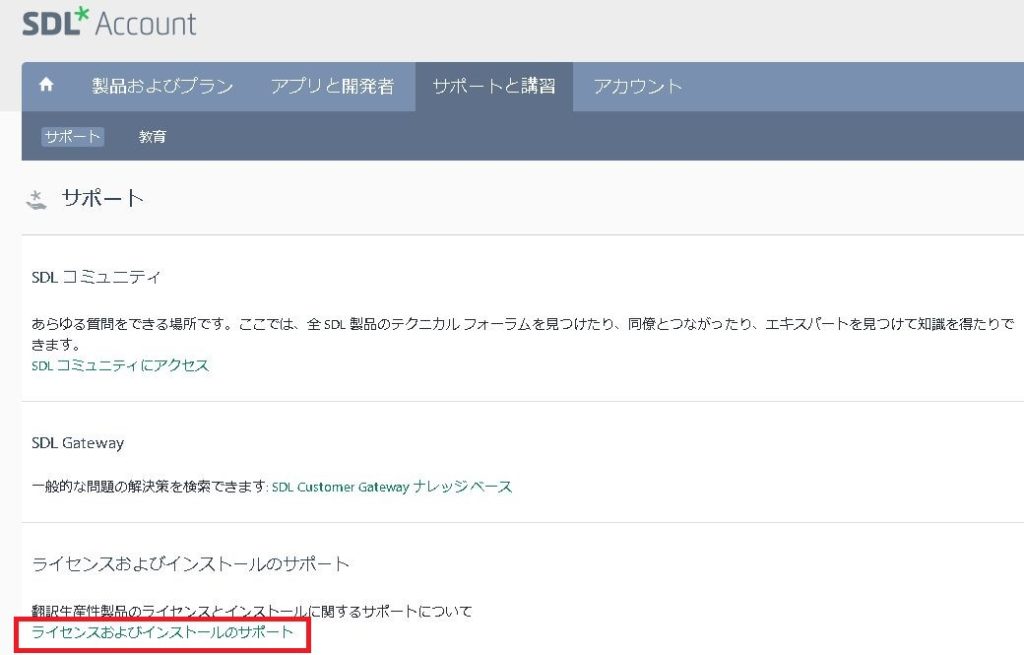
3. 「Request License Reset」をクリックします。
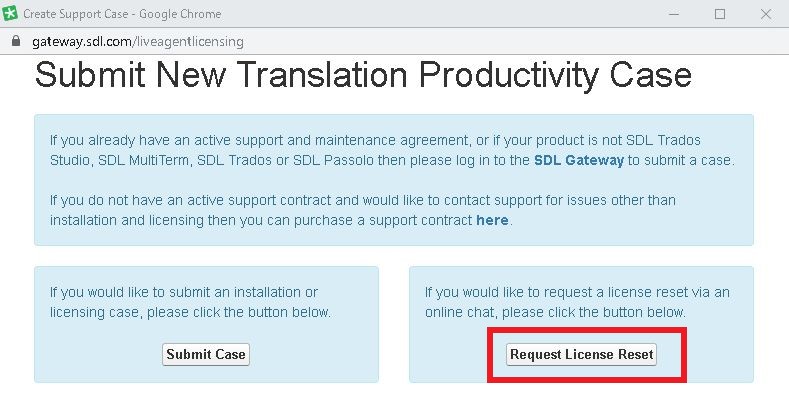
4. ”To chat to the licensing team please enter your details below:” に、必要事項を記入し、”Submit”ボタンを押します。
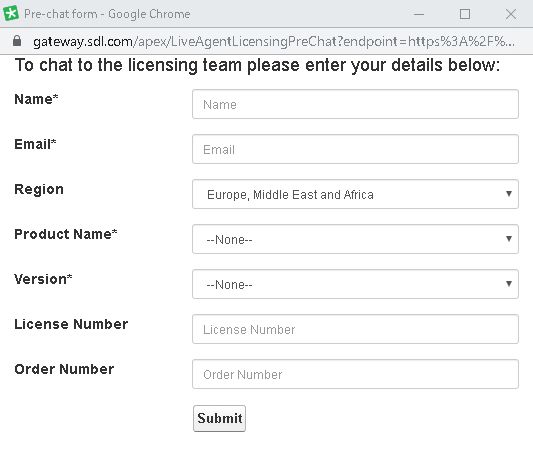
5. エージェントとチャットできる状態になったら、リセットしてほしい旨を伝えると、その場でリセットしてもらえます。
自分の場合、
“I have a problem with activation. ”
“I would like to reset my license.”
とチャットしたら、すぐに対応してもらえました。
別の要件でエージェントとチャットしたい場合
上記はライセンスのリセット限定のチャットでしたが、もし他のことで問い合わせをしたい場合、こちらからエージェントとチャットすることができます。
“https://www.sdl.com/jp/software-and-services/translation-software/sdl-trados-studio/”
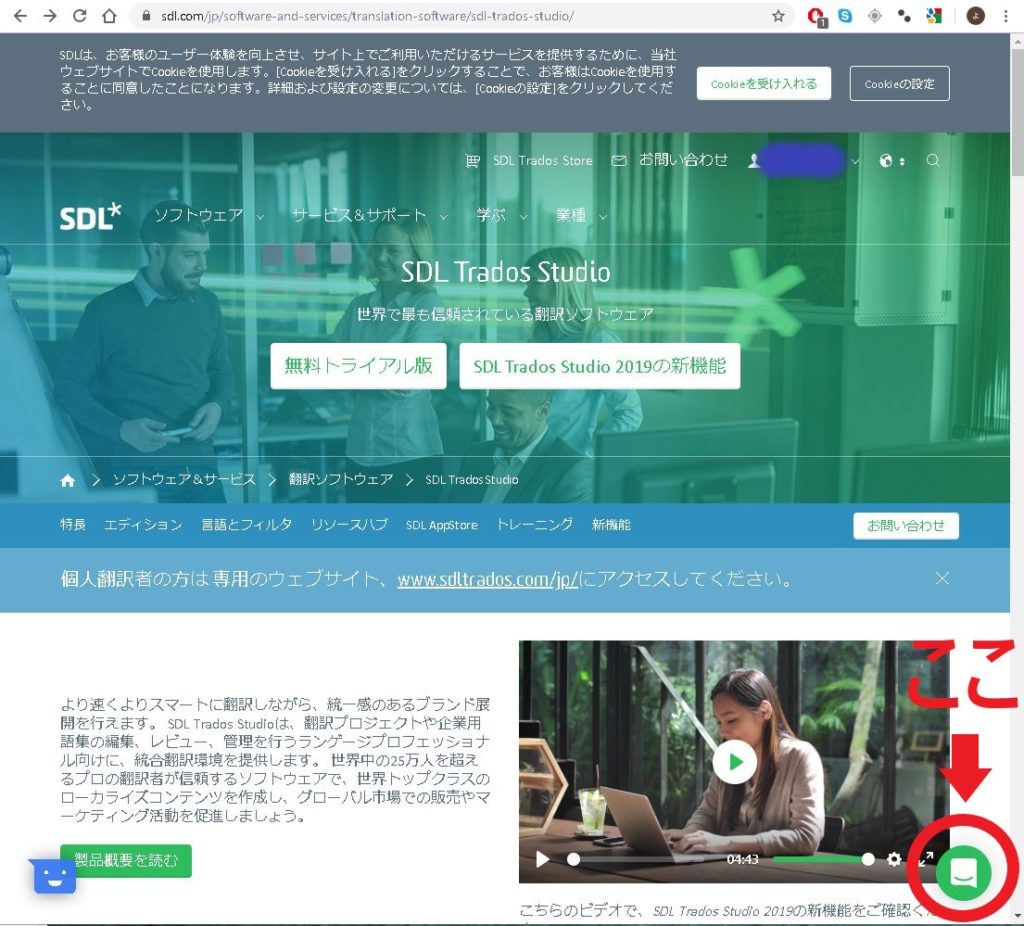
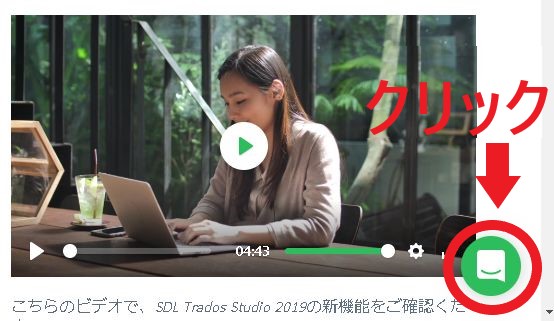
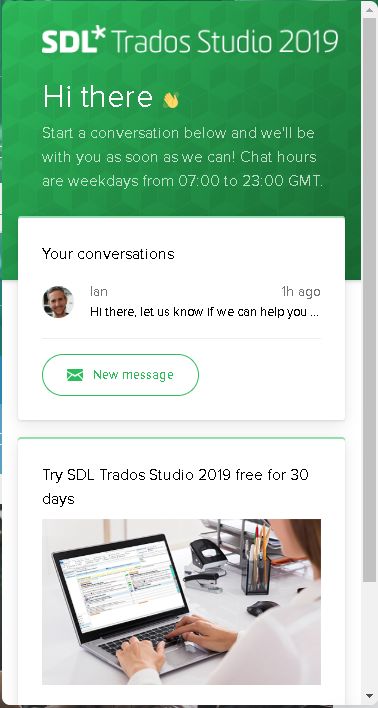
実は、ライセンスのリセットをリクエストする前、こちらのエージェントとチャットしました。
親切に手伝ってもらえるので、まったく心配ありません。
しかし、基本的に英語でのやり取りなので、英語が苦手な方は日本人エージェントとリクエストした方がいいかもしれませんね。
リクエストした場合はどれくらい待つことになるのかわかりませんし、あるいは日本人エージェントがいない場合もあると思うので、そこら辺は臨機応変に。
ご利用は、計画的に
今回は無事、ライセンスをリセットしてもらえたのでよかったのですが、最初から非アクティベート化しておけば、こんな問は発生しなかったんですよね。
Tradosは問題発生すると解決までにけっこう時間がかかったりするので、なるべく避けたいものです。
ということで、PCをいじる際は、Traodsや他のソフトに影響を及ぼさないかということもしっかり考えてから、自己責任で行いましょう。
ご利用は、計画的に。